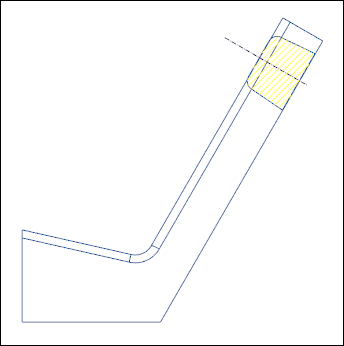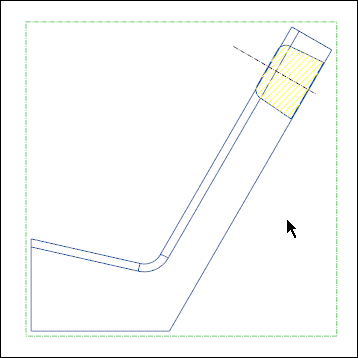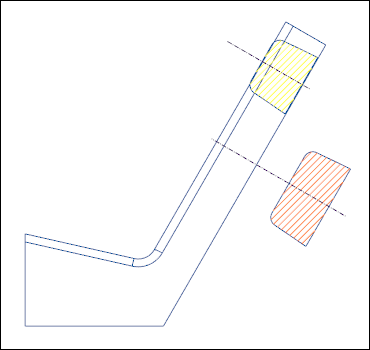練習 - 回転 2 次元断面の追加
この練習では、回転 2 次元断面を図面ビューに追加する方法について学習します。
2 次元断面に関連する練習用のモデルをダウンロードするには、
ここをクリックします。圧縮フォルダ
detail_cross-section_models.zip をコンピュータに保存し、フォルダを解凍します。
ワークフロー
1. モデルを開きます。
2. 2 次元断面 'A' の回転ビューを追加します。
3. 2 次元断面 'B' の回転ビューを追加します。
モデルを開く
revolved_view をワーキングディレクトリとして設定し、revolved_view.drw を開きます。モデルの一般ビューが表示されます。
2 次元断面 'A' の回転ビューの追加
1. 「回転ビュー」(Revolved View) をクリックします。
2. 回転断面の親ビューとして一般ビューを選択します。
3. 一般ビューで点を選択します。「図面ビュー」(Drawing View) ダイアログボックスが開きます。
4. 「2 次元断面」(Cross-section) リストで、「A」を選択します。
5. 「適用」(Apply) > 「OK」の順にクリックします。2 次元断面 'A' の回転ビューが追加されます。
6. 一般ビューを右クリックし、
 「ビュー移動をロック」(Lock View Movement)
「ビュー移動をロック」(Lock View Movement) をクリックしてロックを解除します。
7. 親ビュープロファイルの回転ビューを次のように移動します。
2 次元断面 'B' の回転ビューの追加
1. 「回転ビュー」(Revolved View) をクリックします。
2. 回転断面の親ビューとして一般ビューを選択します。
3. 一般ビューで点を選択します。「図面ビュー」(Drawing View) ダイアログボックスが開きます。
4. 「2 次元断面」(Cross-section) リストで、「B」を選択します。
5. 「適用」(Apply) > 「OK」の順にクリックします。2 次元断面 'B' の回転ビューが追加されます。
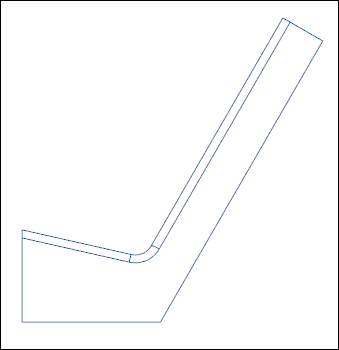
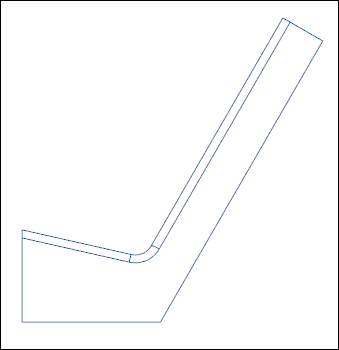
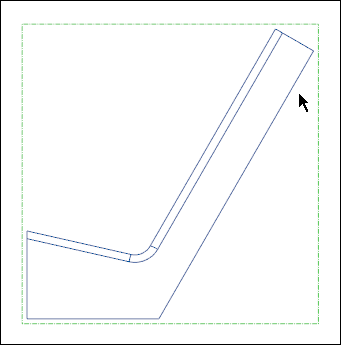
 「ビュー移動をロック」(Lock View Movement) をクリックしてロックを解除します。
「ビュー移動をロック」(Lock View Movement) をクリックしてロックを解除します。